Obtenga un escaneo gratuito y verifique si su computadora está infectada.
ELIMÍNELO AHORAPara usar el producto con todas las funciones, debe comprar una licencia para Combo Cleaner. 7 días de prueba gratuita limitada disponible. Combo Cleaner es propiedad y está operado por RCS LT, la empresa matriz de PCRisk.
¿Qué tipo de malware es Dracarys?
Dracarys es el nombre de un software espía para Android, un malware que monitoriza la actividad y roba información sensible. Este software espía se distribuye a través de sitios web falsos disfrazándolo de aplicaciones legítimas. Las aplicaciones troyanizadas tienen código malicioso insertado en ellas para evitar su detección.
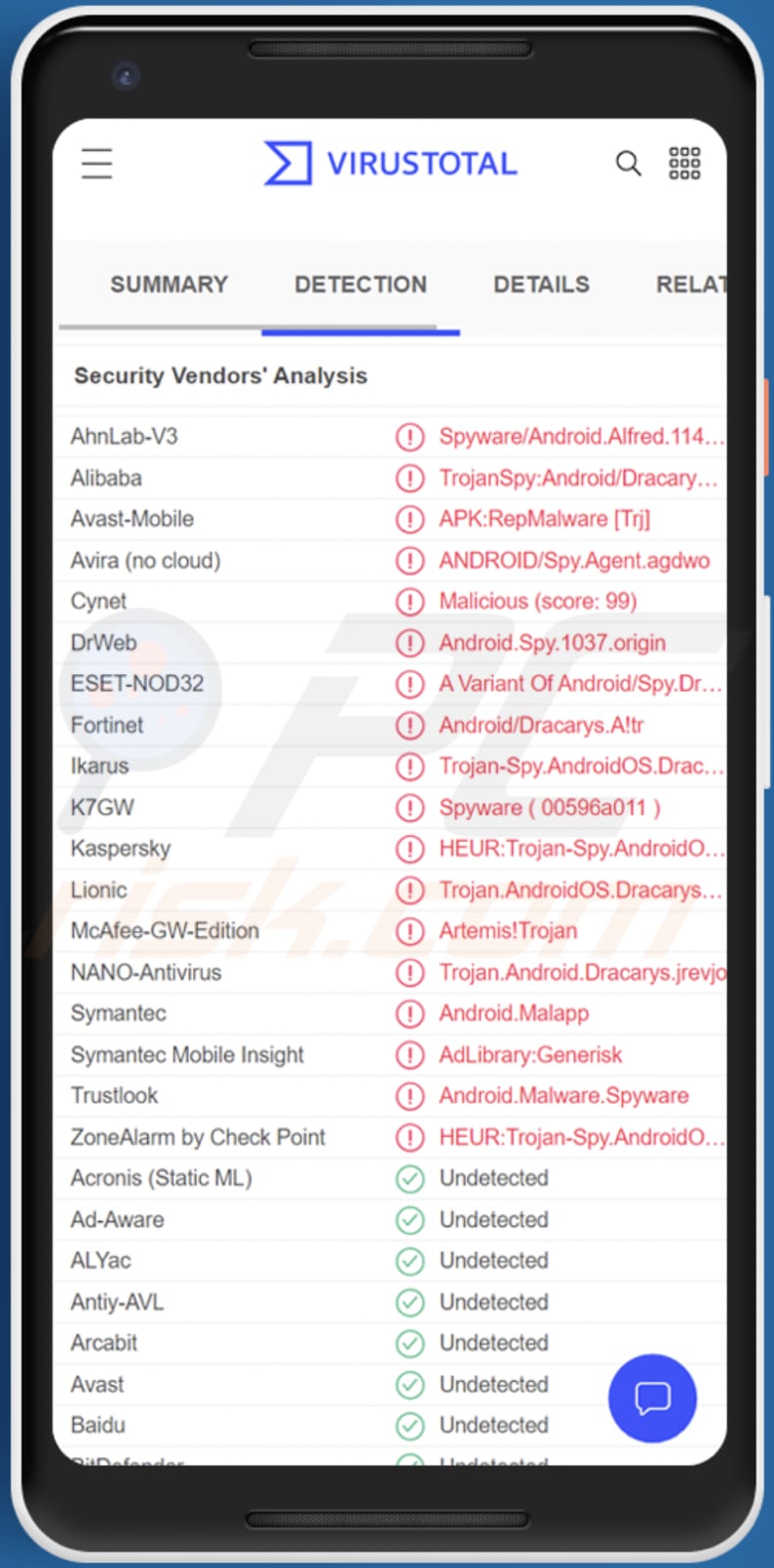
¿Cuáles son las capacidades del software espía Dracarys?
Las aplicaciones Dracarys/troyanizadas pueden acceder a los contactos y mensajes (y recibir mensajes en las aplicaciones troyanizadas), acceder a la cámara, a los registros de llamadas y leer el contenido del almacenamiento externo. También puede grabar audio con el micrófono, escribir y borrar archivos en el almacenamiento externo, iniciar llamadas telefónicas y acceder a la ubicación de la víctima.
Además, puede acceder a la lista de aplicaciones instaladas y a los archivos presentes en el dispositivo, así como realizar capturas de pantalla. Envía los datos robados a su servidor de Mando y Control. La lista de aplicaciones troyanizadas (falsas) utilizadas para espiar a las víctimas incluye Signal, Telegram, WhatsApp y YouTube.
Los delincuentes detrás de Dracarys pueden utilizar la información robada para secuestrar cuentas en línea, robar identidades, chantajear a las víctimas, escribir archivos maliciosos en los dispositivos y realizar otras actividades maliciosas.
| Nombre | Spyware "Dracarys" |
| Tipo de amenaza | Malware para Android, software espía |
| Dominio relacionado | signalpremium[.]com |
| Nombres de detección (signalpremium[.]com) | Avira (Malware), Combo Cleaner (Malware), ESTsecurity (Malicioso), Sophos (Malware), Lista completa (VirusTotal) |
| Nombres de detección (Dracarys) | Avast-Mobile (APK:RepMalware [Trj]), DrWeb (Android.Spy.1037.origin), ESET-NOD32 (Una variante de Android/Spy.Dracarys.A), Kaspersky (HEUR:Trojan-Spy.AndroidOS.Dracarys.a), Lista completa (VirusTotal) |
| Síntomas | El dispositivo va lento, los ajustes del sistema se modifican sin el permiso del usuario, aparecen aplicaciones dudosas, el uso de datos y de la batería aumenta considerablemente, los navegadores redirigen a sitios web dudosos, los archivos se eliminan. |
| Métodos de distribución | Aplicaciones falsas alojadas en sitios web engañosos. |
| Daños | Robo de información personal (mensajes privados, registros de llamadas, etc.), disminución del rendimiento del dispositivo, la batería se agota rápidamente, disminución de la velocidad de Internet, grandes pérdidas de datos, pérdidas monetarias, robo de identidad. |
| Eliminación de malware (Android) | Para eliminar las infecciones de malware, nuestros investigadores de seguridad recomiendan analizar su dispositivo Android con un software antimalware legítimo. Recomendamos Avast, Bitdefender, ESET o Malwarebytes. |
Más información sobre Dracarys
Dracarys es un malware creado para espiar a las víctimas. Puede tener capacidades adicionales en el futuro (por ejemplo, puede tener la capacidad de registrar las pulsaciones del teclado, extraer contraseñas guardadas y otra información sensible). Sus métodos de distribución también pueden cambiar. Otros ejemplos de malware para Android son DawDropper, Bahamut, y Coper.
¿Cómo se ha infiltrado Dracarys en mi dispositivo?
El software espía Dracarys se distribuye a través de sitios web falsos que se hacen pasar por sitios web legítimos. Los usuarios infectan sus dispositivos con este malware tras descargar e instalar aplicaciones falsas/troyanizadas (por ejemplo, aplicaciones falsas de Signal, Telegram, WhatsApp o YouTube). A continuación se muestra una captura de pantalla de una página engañosa que distribuye la falsa aplicación Signal.
¿Cómo evitar la instalación de malware?
Descargue aplicaciones de tiendas legítimas. No utilice páginas no oficiales, tiendas de terceros y fuentes similares para descargar aplicaciones. Lea las reseñas de las aplicaciones antes de descargarlas e instalarlas. No se fíe de las aplicaciones sin (o con pocas) reseñas. Tenga siempre activado el servicio de seguridad Google Play Protect.
No hagas clic en enlaces de SMS y correos electrónicos sospechosos o en anuncios de páginas web no oficiales. Mantenga actualizados el sistema operativo y las apps instaladas.
Captura de pantalla de un sitio web (signalpremium[.]com) utilizado para promocionar el malware Dracarys:
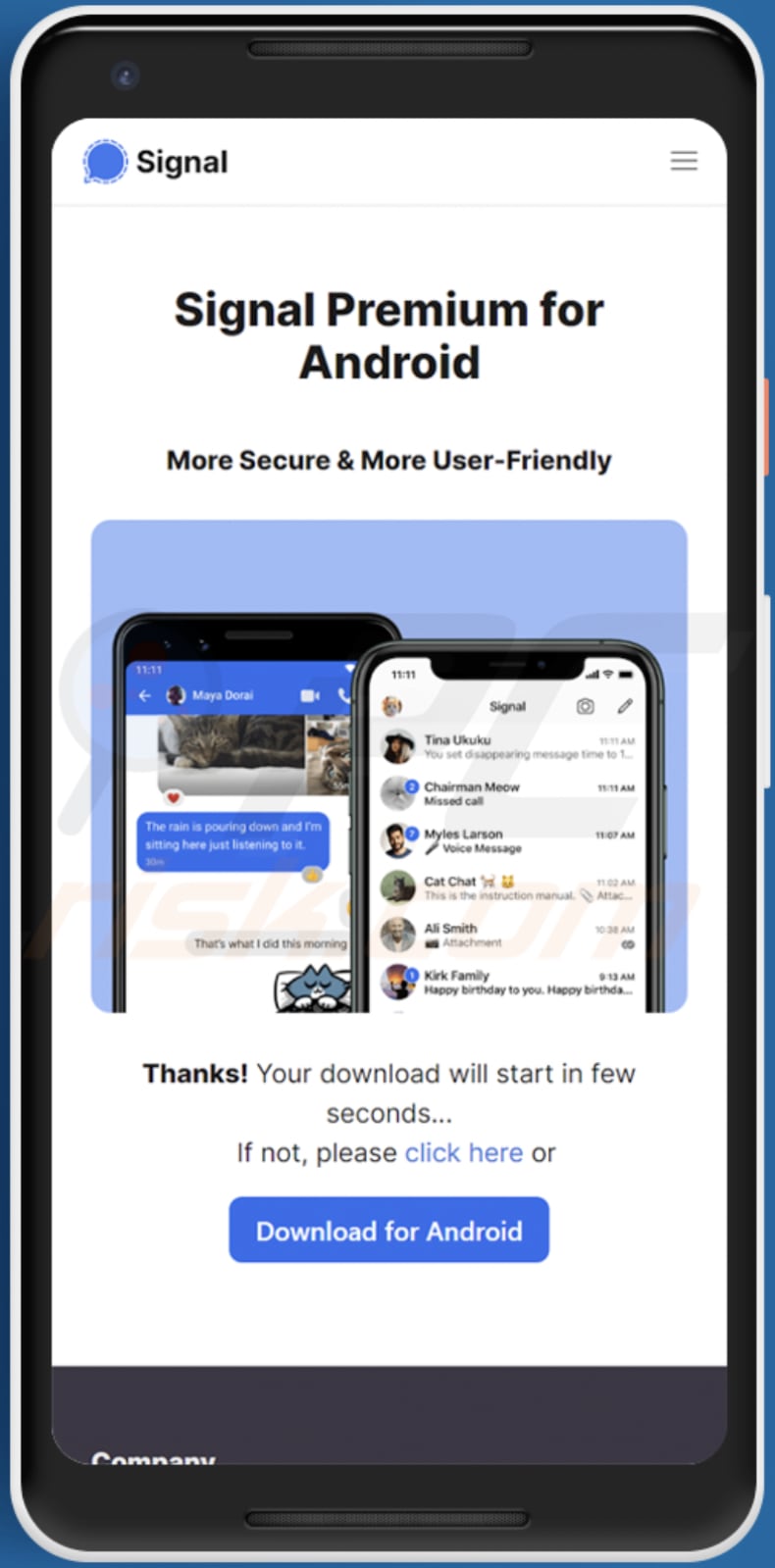
Menú de acceso rápido:
- Introducción
- ¿Cómo eliminar el historial de navegación del navegador Chrome?
- ¿Cómo desactivar las notificaciones del navegador Chrome?
- ¿Cómo resetear el navegador web Chrome?
- ¿Cómo eliminar el historial de navegación del navegador web Firefox?
- ¿Cómo desactivar las notificaciones del navegador Firefox?
- ¿Cómo resetear el navegador web Firefox?
- ¿Cómo desinstalar aplicaciones potencialmente no deseadas y/o maliciosas?
- ¿Cómo iniciar el dispositivo Android en "Modo seguro"?
- ¿Cómo comprobar el uso de la batería de varias aplicaciones?
- ¿Cómo comprobar el uso de datos de varias aplicaciones?
- ¿Cómo instalar las últimas actualizaciones de software?
- ¿Cómo restablecer el sistema a su estado predeterminado?
- ¿Cómo desactivar las aplicaciones que tienen privilegios de administrador?
Eliminar el historial de navegación del navegador web Chrome:

Pulse el botón "Menú" (tres puntos en la esquina superior derecha de la pantalla) y seleccione "Historial" en el menú desplegable abierto.

Pulse "Borrar datos de navegación", seleccione la pestaña "AVANZADO", seleccione el rango de tiempo y los tipos de datos que desea eliminar y pulse "Borrar datos".
Desactivar las notificaciones del navegador en el navegador web Chrome:

Pulse el botón "Menú" (tres puntos en la esquina superior derecha de la pantalla) y seleccione "Ajustes" en el menú desplegable abierto.

Baje hasta que vea la opción "Ajustes del sitio" y tóquela. Baje hasta que vea la opción "Notificaciones" y tóquela.

Busque los sitios web que envían notificaciones del navegador, pulse sobre ellos y haga clic en "Borrar y restablecer". Esto eliminará los permisos concedidos para que estos sitios web entreguen notificaciones. Sin embargo, una vez que visite el mismo sitio de nuevo, puede pedir un permiso de nuevo. Puede elegir si dar estos permisos o no (si elige rechazarlos, el sitio web pasará a la sección "Bloqueado" y ya no le pedirá el permiso).
Resetear el navegador web Chrome:

Vaya a "Ajustes", desplácese hacia abajo hasta que vea "Aplicaciones" y tóquelo.

Baje hasta encontrar la aplicación "Chrome", selecciónela y toque la opción "Almacenamiento".

Pulse "ADMINISTRAR ALMACENAMIENTO", luego "BORRAR TODOS LOS DATOS" y confirme la acción pulsando "OK". Tenga en cuenta que al restablecer el navegador se eliminarán todos los datos almacenados en él. Esto significa que se eliminarán todos los inicios de sesión/contraseñas guardados, el historial de navegación, los ajustes no predeterminados y otros datos. También tendrá que volver a iniciar sesión en todos los sitios web.
Eliminar el historial de navegación del navegador web Firefox:

Pulse el botón "Menú" (tres puntos en la esquina superior derecha de la pantalla) y seleccione "Historial" en el menú desplegable abierto.

Baje hasta que vea "Borrar datos privados" y tóquelo. Seleccione los tipos de datos que desea eliminar y pulse "BORRAR DATOS".
Desactivar las notificaciones del navegador en el navegador web Firefox:

Visite el sitio web que envía notificaciones del navegador, toque el icono que aparece a la izquierda de la barra de URL (el icono no será necesariamente un "candado") y seleccione "Editar configuración del sitio".

En la ventana emergente abierta opte por la opción "Notificaciones" y pulse "BORRAR".
Resetear el navegador web Firefox:

Vaya a "Ajustes", desplácese hacia abajo hasta que vea "Aplicaciones" y tóquelo.

Baje hasta encontrar la aplicación "Firefox", selecciónela y toque la opción "Almacenamiento".

Pulse "BORRAR DATOS" y confirme la acción pulsando "BORRAR". Tenga en cuenta que al restablecer el navegador se eliminarán todos los datos almacenados en él. Esto significa que se eliminarán todos los inicios de sesión/contraseñas guardados, el historial de navegación, los ajustes no predeterminados y otros datos. También tendrá que volver a iniciar sesión en todos los sitios web.
Desinstalar aplicaciones potencialmente no deseadas y/o maliciosas:

Vaya a "Ajustes", desplácese hacia abajo hasta que vea "Aplicaciones" y pulse sobre ella.

Desplácese hacia abajo hasta que vea una aplicación potencialmente no deseada y/o maliciosa, selecciónela y pulse "Desinstalar". Si, por alguna razón, no puede eliminar la aplicación seleccionada (por ejemplo, le aparece un mensaje de error), debe intentar utilizar el "Modo seguro".
Iniciar el dispositivo Android en "Modo seguro":
El "Modo seguro" en el sistema operativo Android deshabilita temporalmente la ejecución de todas las aplicaciones de terceros. El uso de este modo es una buena manera de diagnosticar y resolver varios problemas (por ejemplo, eliminar aplicaciones maliciosas que impiden a los usuarios hacerlo cuando el dispositivo está funcionando "normalmente").

Pulse el botón de encendido y manténgalo pulsado hasta que vea la pantalla "Apagar". Pulse el icono de "Apagar" y manténgalo pulsado. Después de unos segundos aparecerá la opción "Modo seguro" y podrá ejecutarlo reiniciando el dispositivo.
Comprobar el uso de la batería de varias aplicaciones:

Vaya a "Ajustes", desplácese hacia abajo hasta que vea "Mantenimiento del dispositivo" y tóquelo.

Pulse "Batería" y compruebe el uso de cada aplicación. Las aplicaciones auténticas/legítimas están diseñadas para utilizar la menor cantidad de energía posible con el fin de proporcionar la mejor experiencia de usuario y ahorrar energía. Por lo tanto, un uso elevado de la batería puede indicar que la aplicación es maliciosa.
Comprobar el uso de datos de varias aplicaciones:

Vaya a "Ajustes", desplácese hacia abajo hasta que vea "Conexiones" y tóquelo.

Baje hasta que vea "Uso de datos" y seleccione esta opción. Al igual que con la batería, las aplicaciones auténticas están diseñadas para minimizar el uso de datos en la medida de lo posible. Esto significa que un uso enorme de datos puede indicar la presencia de una aplicación maliciosa. Tenga en cuenta que algunas aplicaciones maliciosas pueden estar diseñadas para funcionar sólo cuando el dispositivo está conectado a la red inalámbrica. Por este motivo, debe comprobar el uso de datos tanto en el móvil como en la red Wi-Fi.

Si encuentra una aplicación que utiliza muchos datos aunque no la utilice nunca, le aconsejamos encarecidamente que la desinstale lo antes posible.
Instalar las últimas actualizaciones de software:
Mantener el software actualizado es una buena práctica cuando se trata de la seguridad del dispositivo. Los fabricantes de dispositivos lanzan continuamente varios parches de seguridad y actualizaciones de Android para corregir errores y fallos de los que pueden abusar los ciberdelincuentes. Un sistema anticuado es mucho más vulnerable, por lo que siempre hay que asegurarse de que el software del dispositivo está actualizado.

Vaya a "Ajustes", desplácese hacia abajo hasta que vea "Actualización de software" y tóquelo.

Pulse "Descargar actualizaciones manualmente" y compruebe si hay actualizaciones disponibles. Si es así, instálelas inmediatamente. También recomendamos activar la opción "Descargar actualizaciones automáticamente" - permitirá que el sistema le notifique una vez que se publique una actualización y/o la instale automáticamente.
Restablecer el sistema a su estado por defecto:
Realizar un "Reset de fábrica" es una buena manera de eliminar todas las aplicaciones no deseadas, restaurar la configuración del sistema a su estado por defecto y limpiar el dispositivo en general. Sin embargo, hay que tener en cuenta que se borrarán todos los datos del dispositivo, incluidas las fotos, los archivos de vídeo/audio, los números de teléfono (almacenados en el dispositivo, no en la tarjeta SIM), los mensajes SMS, etc. En otras palabras, el dispositivo será restaurado a su estado primitivo.
También puede restaurar los ajustes básicos del sistema y/o simplemente los ajustes de red.

Vaya a "Ajustes", desplácese hacia abajo hasta que vea "Acerca del teléfono" y tóquelo.

Baje hasta que vea "Restablecer" y tóquelo. Ahora seleccione la acción que desea realizar:
"Restablecer ajustes" - restablece todos los ajustes del sistema a sus valores predeterminados;
"Restablecer ajustes de red" - restablece todos los ajustes relacionados con la red a sus valores predeterminados;
"Restablecer datos de fábrica" - restablecer todo el sistema y borrar completamente todos los datos almacenados;
Desactivar las aplicaciones que tienen privilegios de administrador:
Si una aplicación maliciosa obtiene privilegios de administrador puede dañar gravemente el sistema. Para mantener el dispositivo lo más seguro posible hay que comprobar siempre qué aplicaciones tienen dichos privilegios y desactivar las que no deberían.

Vaya a "Ajustes", desplácese hacia abajo hasta que vea "Pantalla de bloqueo y seguridad" y tóquelo.

Baje hasta que vea "Otros ajustes de seguridad", tóquelo y luego toque "Aplicaciones de administrador del dispositivo".

Identifique las aplicaciones que no deben tener privilegios de administrador, tóquelas y luego toque "DESACTIVAR".
Preguntas frecuentes (FAQ)
¿Cuáles son los mayores problemas que puede causar el malware?
Puede cifrar archivos, robar información sensible (por ejemplo, datos de la tarjeta de crédito, contraseñas, información de la tarjeta de identidad), utilizar un dispositivo para minar criptomonedas, borrar archivos y mucho más. Depende del tipo de malware.
¿Cuál es el objetivo del malware Dracarys?
Dracarys es un software espía. Puede recopilar registros de llamadas y mensajes (y recibir mensajes en aplicaciones de mensajería troyanizadas), capturar pantallas, grabar audio, acceder a la cámara, borrar y escribir archivos, obtener la lista de aplicaciones instaladas y mucho más. En nuestro artículo se ofrece una descripción más detallada.
¿Cómo se distribuye Dracarys?
Los ciberdelincuentes utilizan sitios web falsos que alojan aplicaciones troyanizadas (falsas) para engañar a los usuarios para que descarguen e instalen malware. Utilizan aplicaciones falsas de YouTube, Signal, Telegram, WhatsApp y posiblemente otras para engañar a los usuarios y hacer que infecten sus dispositivos.
¿Me protegerá Combo Cleaner del malware?
Sí, Combo Cleaner puede detectar y eliminar el malware. Puede encontrar casi todo el malware conocido. Sin embargo, es importante saber que el malware de alta gama puede esconderse en lo más profundo del sistema operativo. Por lo tanto, el dispositivo debe ser escaneado por completo (utilizando la función de escaneo completo) para eliminar el malware de este tipo.
Compartir:

Tomas Meskauskas
Investigador experto en seguridad, analista profesional de malware
Me apasiona todo lo relacionado con seguridad informática y tecnología. Me avala una experiencia de más de 10 años trabajando para varias empresas de reparación de problemas técnicos y seguridad on-line. Como editor y autor de PCrisk, llevo trabajando desde 2010. Sígueme en Twitter y LinkedIn para no perderte nada sobre las últimas amenazas de seguridad en internet.
El portal de seguridad PCrisk es ofrecido por la empresa RCS LT.
Investigadores de seguridad han unido fuerzas para ayudar a educar a los usuarios de ordenadores sobre las últimas amenazas de seguridad en línea. Más información sobre la empresa RCS LT.
Nuestras guías de desinfección de software malicioso son gratuitas. No obstante, si desea colaborar, puede realizar una donación.
DonarEl portal de seguridad PCrisk es ofrecido por la empresa RCS LT.
Investigadores de seguridad han unido fuerzas para ayudar a educar a los usuarios de ordenadores sobre las últimas amenazas de seguridad en línea. Más información sobre la empresa RCS LT.
Nuestras guías de desinfección de software malicioso son gratuitas. No obstante, si desea colaborar, puede realizar una donación.
Donar
▼ Mostrar discusión